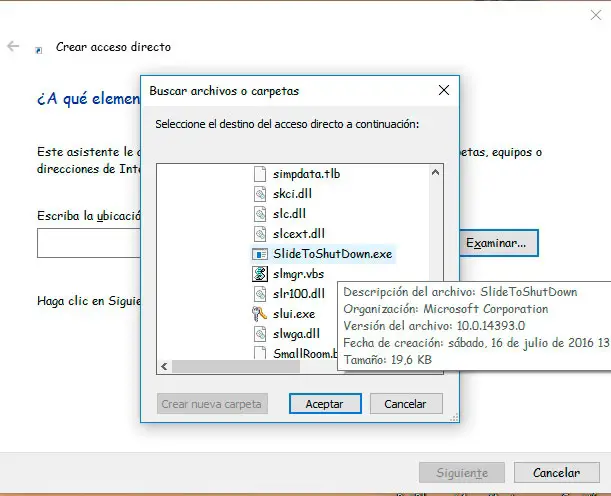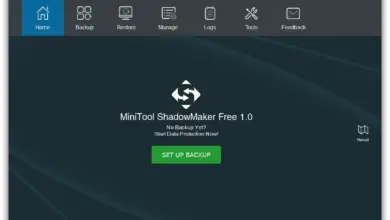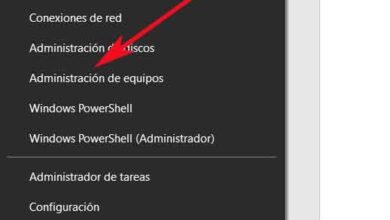Comment désactiver Windows 10 en faisant glisser l’écran vers le bas
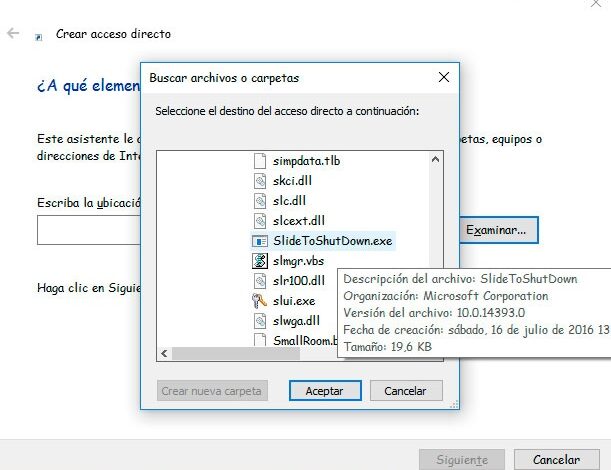
La dernière version du système d’exploitation de Microsoft, Windows 10 , doit personnaliser de nombreux paramètres pour personnaliser notre système, ce qui plaît généralement à la plupart des utilisateurs. La possibilité de changer le fond d’écran, d’accentuer la couleur, de personnaliser le menu Démarrer, la barre des tâches sont parmi les plus populaires. Cependant, aujourd’hui, nous voulons montrer une manière assez curieuse de désactiver Windows 10. Nous avons vu comment il est possible de planifier son arrêt ou même comment commander l’ arrêt de Windows 10 avec la voix, mais maintenant nous allons montrer comment pour désactiver Windows 10 en faisant simplement glisser l’écran vers le bas .
Sans aucun doute, une façon assez confortable et curieuse d’éteindre notre ordinateur et que nous sommes sûrs de pouvoir montrer devant notre famille, nos amis ou nos collègues de travail. Pour ce faire, nous allons créer un raccourci sur le bureau qui, simplement en cliquant dessus, nous montre un onglet avec l’image de l’écran de connexion Windows 10. Si nous faisons glisser cet onglet vers le bas avec la souris, alors l’ ordinateur va s’éteindra automatiquement .
Arrêtez Windows 10 simplement en faisant glisser l’écran vers le bas
La première chose que nous devons faire est de créer le raccourci sur le bureau. Par conséquent, nous faisons un clic droit sur une zone libre du bureau et sélectionnons l’option Nouveau> Raccourci . Ensuite, une nouvelle fenêtre s’ouvrira où nous devrons indiquer l’emplacement de l’élément vers lequel nous voulons créer le raccourci. Si nous connaissons le chemin exact, nous pouvons l’écrire et sinon, nous pouvons naviguer à travers le bouton Parcourir jusqu’à ce que nous trouvions le fichier auquel nous voulons lier le raccourci.
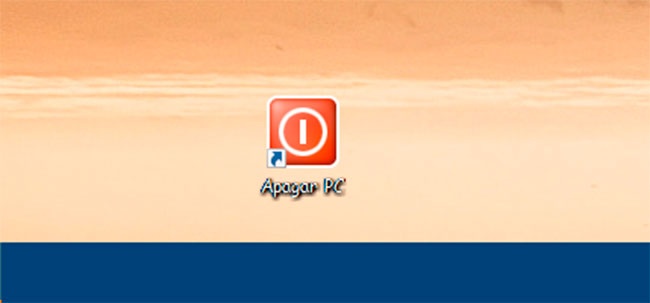
A cette occasion, pour faire apparaître cette fenêtre sous la forme d’une personne sur notre bureau Windows 10, nous devons indiquer l’emplacement de l’outil SlideToShutDown.exe , qui sera C: WindowsSystem32SlideToShutDown.exe . Cliquez sur Suivant, puis nous devons indiquer un nom au raccourci, par exemple Éteindre le PC, et cliquer sur Terminer. Nous verrons automatiquement comment un nouveau raccourci apparaît sur le bureau de notre ordinateur avec le nom Éteindre le PC et auquel nous pouvons changer l’icône par défaut à partir de ses Propriétés.
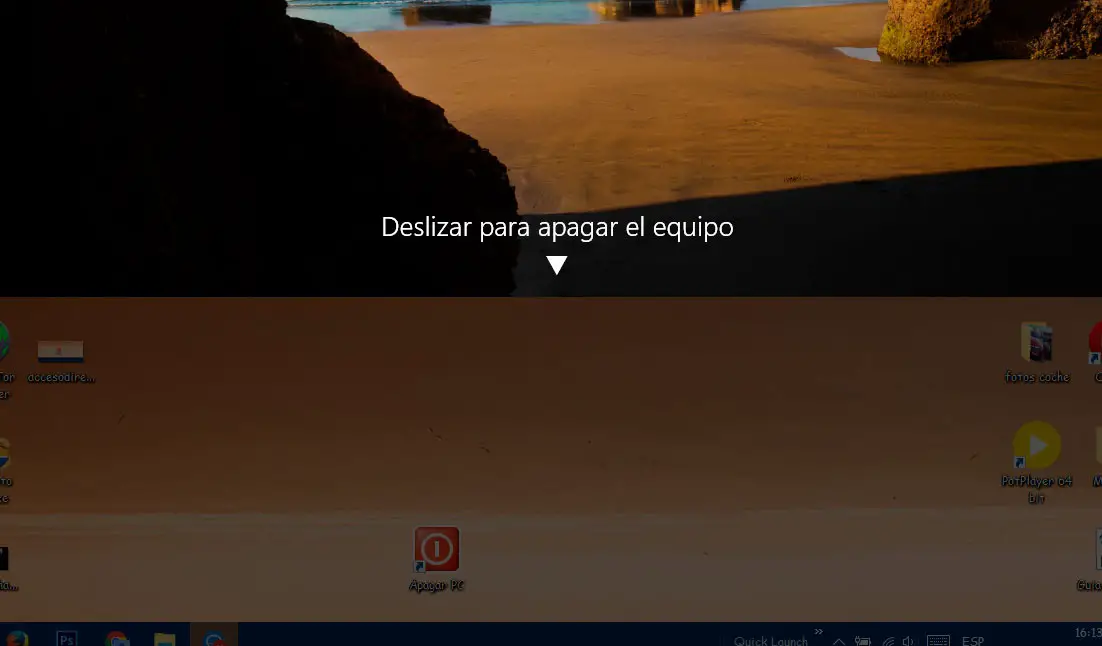
Une fois que cela est fait, nous pouvons maintenant voir comment lorsque nous cliquons sur le raccourci que nous venons de créer, le bureau s’assombrit et un onglet apparaît au milieu de notre écran avec le texte Slide pour éteindre l’ordinateur et qui montre l’image que nous avons établi pour l’écran de connexion de Windows 10. Si nous faisons glisser l’onglet vers le bas, nous désactiverons automatiquement Windows 10 , tandis que si nous le faisons glisser vers le haut, nous reviendrons au bureau .